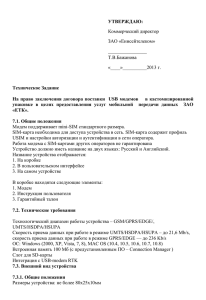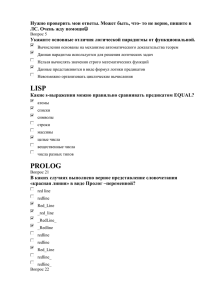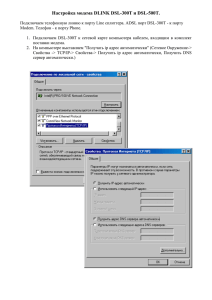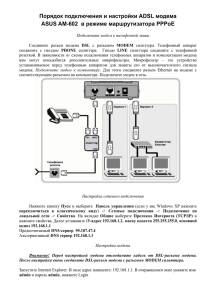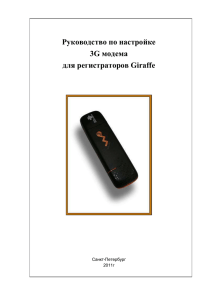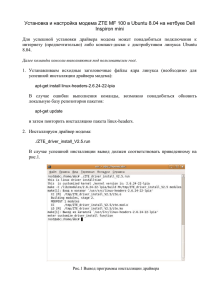Руководство по настройке модема для видеорегистраторов
advertisement

Руководство по настройке модема для видеорегистраторов серии С Поздравляем Вас с приобретением видеорегистратора REDLINE. Мы рады сообщить о новой функции – подключение регистратора к сети интернет через 3G-модем. Мы не стали ждать прихода новой партии, чтобы на регистраторе были выполнены заводские установки функции 3G, а усилиями наших собственных инженеров вскрыли каждую коробку и провели перепрошивку каждого регистратора, тем самым осуществив дополнительный предпродажный контроль. Мы написали данное руководство, чтобы Вы смогли легко и быстро установить и настроить 3G-модем для работы по сети с видеорегистратором, установленном в месте, где нет проводной линии интернет. 2 СОДЕРЖАНИЕ ВСЕ, ЧТО ПОТРЕБУЕТСЯ ДЛЯ РАБОТЫ В СЕТЯХ 3G......................................................................................... 4 НАСТРОЙКА 3G МОДЕМА НА ПРИМЕРЕ МЕГАФОН ............................................................................................ 5 НАСТРОЙКА 3G МОДЕМА ДЛЯ РАБОТЫ С ВИДЕОРЕГИСТРАТОРАМИ REDLINE СЕРИИ С ......................... 7 НАСТРОЙКА ВИДЕОРЕГИСТРАТОРА REDLINE ДЛЯ РАБОТЫ С USB-МОДЕМОМ ......................................... 8 ПРИМЕР НАСТРОЙКИ USB-МОДЕМА ДЛЯ РАБОТЫ С ОПЕРАТОРОМ МЕГАФОН Г.САНКТ-ПЕТЕРБУРГ .................................................................................................................................................................................... 10 ПОДКЛЮЧЕНИЕ К УДАЛЕННОМУ ВИДЕОРЕГИСТРАТОРУ REDLINE С ПОМОЩЬЮ WEB-БРАУЗЕРА ...... 12 ПОДКЛЮЧЕНИЕ К УДАЛЕННОМУ ВИДЕОРЕГИСТРАТОРУ REDLINE С ПОМОЩЬЮ СЕТЕВОГО ПО REDLINECLIENT ....................................................................................................................................................... 13 3 Теперь с дополнительной функцией 3G можно осуществлять удаленный просмотр и полноценный доступ к настройкам видеорегистратора, просматривать архив он-лайн, даже если он установлен там, где нет проводных сетей Интернет. Все, что потребуется для работы в сетях 3G: 1. USB-модем *Huawei приобретается у оператора связи 2. SIM-карта приобретается у вашего оператора связи 3. Положительным баланс SIM-карты 4. Статический IP-адрес - полученный у выбранного вами оператора сотовой связи *Видеорегистратор поддерживает только модемы Huawei Благодаря функции 3G, вы сможете не только подключаться к видеорегистратору с обычного компьютера, имеющего доступ в Интернет, но и с мобильного телефона, на который установлено приложение для работы с видеорегистраторами REDLINE. (Приложение записано на диске с ПО, который поставляется в комплекте с регистратором). Внимание!: Для работы USB-модема с видеорегистраторами REDLINE серии С на SIMкарте должен быть назначен статический IP-адрес. Получить статический адрес для SIMкарты вы можете, обратившись в службу технической поддержки вашего оператора связи. 4 НАСТРОЙКА 3G МОДЕМА на примере МЕГАФОН В случае, когда у вас нет возможности подключить видеорегистратор к обычной проводной сети интернет, вы можете использовать 3G модем, который подключается к USB-разъему регистратора и, таким образом, обеспечивает беспроводную передачу данных в Интернет. Настройка модема требует ознакомления с основными состояниями, в которых может находиться модем. Определить их можно с помощью индикатора, размещенного на корпусе. Индикатор выключен – модем отключен; Зеленый повторяющийся проблеск раз в 3 секунды – модем находится в режиме поиска сети или же находится в рабочем состоянии; Зеленый – передача данных начата по протоколу GPRS; Голубой - передача данных начата по протоколу HSDPA; Синий – передача данных начата по протоколу WCDMA; Подготовка модема к работе: Шаг 1: Установите SIM- карту вашего оператора связи в USB-модем. Снемите заднюю крышку. Вставьте SIM-карту в соответствующие слоты. Убедитесь в том, что карта установлена правильно. Шаг 2: Подключите ваш модем к ПК Вставьте модем в свободный USB порт работающего ПК 5 В случае успешного распознавания модема вашей операционной системой на панели задач в нижнем правом углу появится зеленый значок. Проследовав по всем этапам установки программы “Мегафон интернет”, на рабочем экране появится значок ярлыка запуска программы. Внимание!: Для успешной работы 3G модема необходимо предварительно отключить проверку PIN кода на SIM карте. Перед использованием модема рекомендуем отключить проверку PIN кода в настройках устройства. В противном случае, при каждом включении модема, программа будет запрашивать его. Для отключения проверки войдите в меню «Опции», выберите пункт «Операции с PINкодом» и раздел «Отключить проверку PIN-кода». Внимание!: Для получения устойчивой работы по беспроводной сети, необходимо выбрать в настройках модема в разделе [Опции] далее [Сеть] [Тип сети] «Только WCDMA». Для операторов Билайн, Мегафон, МТС выбираем пункт "Только WCDMA" или "Приоритет WCDMA". Так как WCDMA поддерживает пакетную передачу данных: передачу голоса, изображений, данных и видео в сетях мобильной связи, в отличие от GSM. 6 НАСТРОЙКА 3G МОДЕМА ДЛЯ РАБОТЫ С ВИДЕОРЕГИСТРАТОРАМИ REDLINE серии С Шаг 1: Установите SIM- карту вашего оператора связи в USB-модем. Шаг 2: Установите модем в USB разъем видеорегистратора, расположение разъема может отличаться в зависимости от модели видеорегистратора. Подключение к RL-C16-400 Подключение к RL-C4-100D1 и RL-C8-200 7 Внимание!: Для получения наиболее устойчивого приема сигнала USB-модема используйте USB удлинитель. Настройка видеорегистратора REDLINE для работы с USB-модемом После подключения USB модема к видеорегистратору необходимо настроить видеорегистратор для обеспечения его работы в сетях 3G. Для настройки откройте [Главное меню]: Далее выберите раздел [Сеть] 8 В разделе [Cеть] [Тип] выберите [3G] Установите ТИП СЕТИ: [3G]. Заполните поля Точка доступа (APN) Номер дозвона, пользователь, пароль. Это стандартные параметры для настройки USB-модемов, получить которые вы можете, обратившись в службу технической поддержки вашего оператора связи. Нажмите кнопку [Применить] для сохранения настроек или кнопку [По умолчанию] для сохранения настроек по умолчанию. Далее [Выход]. Произойдет перезагрузка видеорегистратора с примененными параметрами. 9 Пример настройки USB-Модема для работы с оператором МЕГАФОН г.Санкт-Петербург ТИП СЕТИ: 3G ТОЧКА ДОСТУПА (APN): Имя точки доступа сотового оператора FixedIP.nw НОМЕР ДОЗВОНА: Введите номер телефона дозвона сотового оператора *99# ПОЛЬЗОВАТЕЛЬ: Введите имя пользователя сети (если необходимо) ПАРОЛЬ: Введите пароль (Если необходимо) ПО окончанию настроек нажмите кнопку [Применить] и перезагрузите видеорегистратор. Для того чтобы проверить подключение к сети 3G после перезагрузки войдите в [МЕНЮ] далее [СЕТЬ] [Состояние] Подключение… 10 Если описанные настройки в предыдущих пунктах были введены правильно, то в появившемся окне вы увидите IP адрес вашего видеорегистратора для доступа через интернет. Этот адрес должен совпадать с адресом, выданным вам оператором связи. Если IP адрес, отображаемый здесь не совпадает с выданным оператором, то необходимо вернуться в настройки соединения и проверить их корректность. После выполнения описанных выше настроек, вы сможете подключиться к видеорегистратору с помощью сетевого клиента Redline Client (ПО находится на диске, входящем в комплект поставки), или через WEB- браузер Internet Еxplorer, установленный на вашем компьютере, используя IP адрес вашего видеорегистратора. 11 Подключение к удаленному видеорегистратору REDLINE с помощью Web-браузера Шаг 1: Запустите браузер Internet Explorer установленный на вашем ПК: В поле адреса введите строку вида http://85.26.220.147, где 85.26.220.147 статический IP адрес вашего регистратора в Интернет (это тот же Статический IP-адрес, который Вы получили у оператора сотовой связи). Шаг 2: В загрузившемся окне WebClient. Введите [Имя] и [Пароль] по умолчанию пароля нет. Шаг 3: В открывшемся окне видеорегистратором Redline серии С WEBClient 12 вы сможете полноценно управлять Подробное описание работы с видеорегистратором REDLINE Серии С c помощью WebClient описано в руководстве пользователя видеорегистратора, которое входит в комплект поставки или на сайте www.redline-cctv.ru. Подключение к удаленному видеорегистратору REDLINE с помощью сетевого ПО RedlineClient Шаг 1: Запустите сетевое клиентское ПО RedlineClient на своем ПК. Шаг 2: Во вкладке [Местный] далее [Добавить] заполняем Имя Устройства, Статический IPадрес полученный вами у оператора сотовой связи, каналы в зависимости от вашего регистратора, пароль по умолчанию 123456 и для завершения настроек нажмите кнопку [ОК]. Шаг 3: В появившемся окне Меню отобразятся ваши каналы видео. Каждый канал с помощью мышки вы сможете перетащить в удобное для вас положение для отображения изображения с вашей видеокамеры. 13 14